无纸化主要功能,上传图片和验证图片的的真实性。无纸化核验分为个人网站核验和企业网站核验。
一、个人网站无纸化核验
1、控制中心–备案中心–进入ICP备案系统。
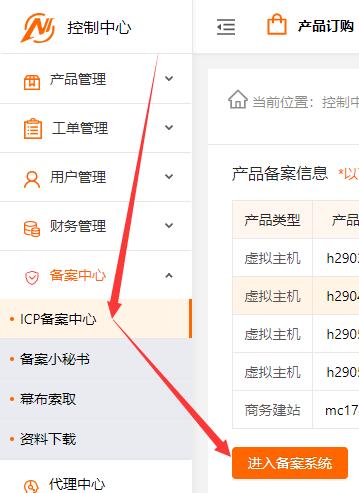 2、进入ICP备案系统–点击“我要备案”,按提示填写信息,然后单击–验证备案类型。
2、进入ICP备案系统–点击“我要备案”,按提示填写信息,然后单击–验证备案类型。
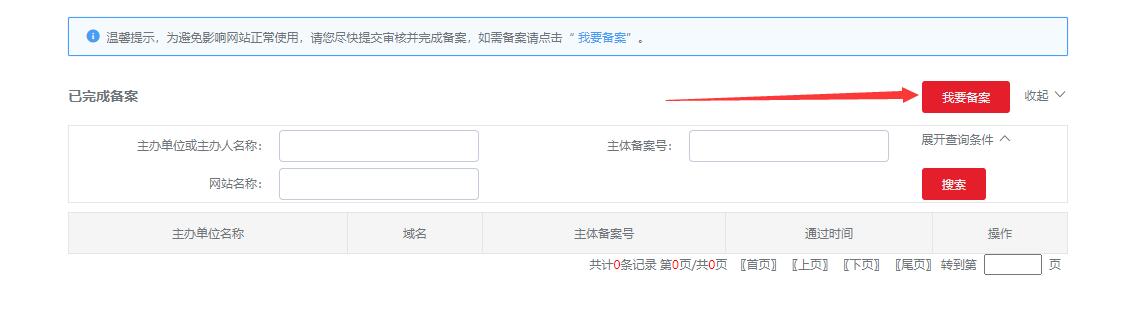
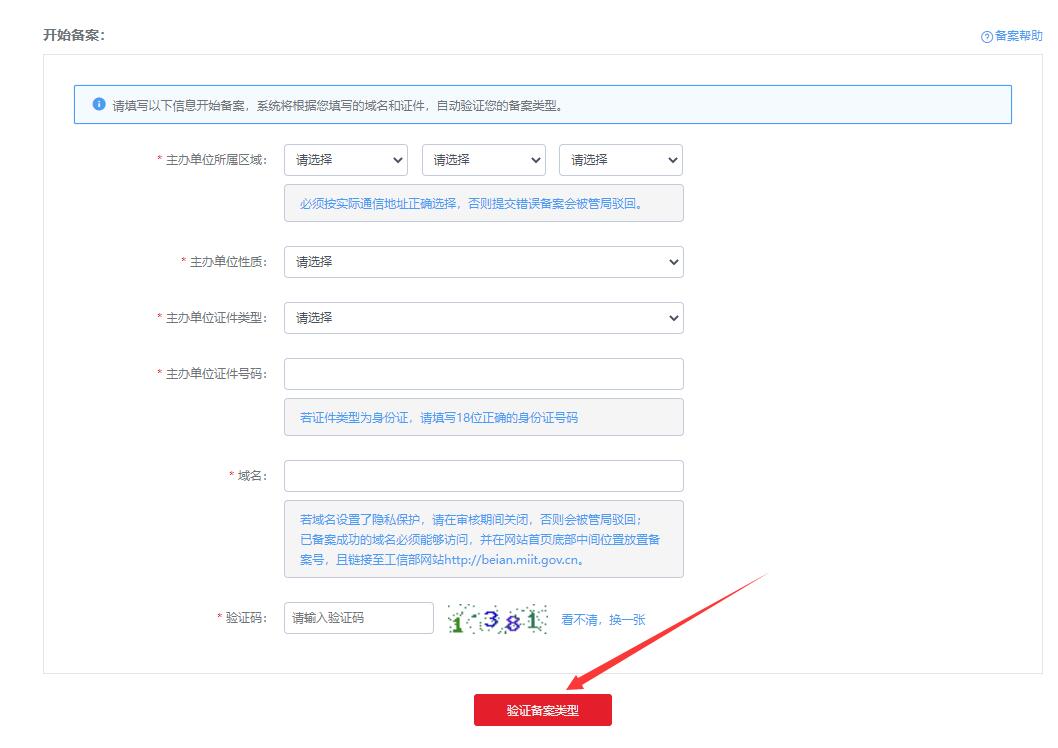 3、按提示填写本次备案的主体信息,填写完成点击“ 下一步,填写网站信息 ” ;(如需重新验证备案类型,可点击“ 返回,重新验证备案类型 ”)
3、按提示填写本次备案的主体信息,填写完成点击“ 下一步,填写网站信息 ” ;(如需重新验证备案类型,可点击“ 返回,重新验证备案类型 ”)
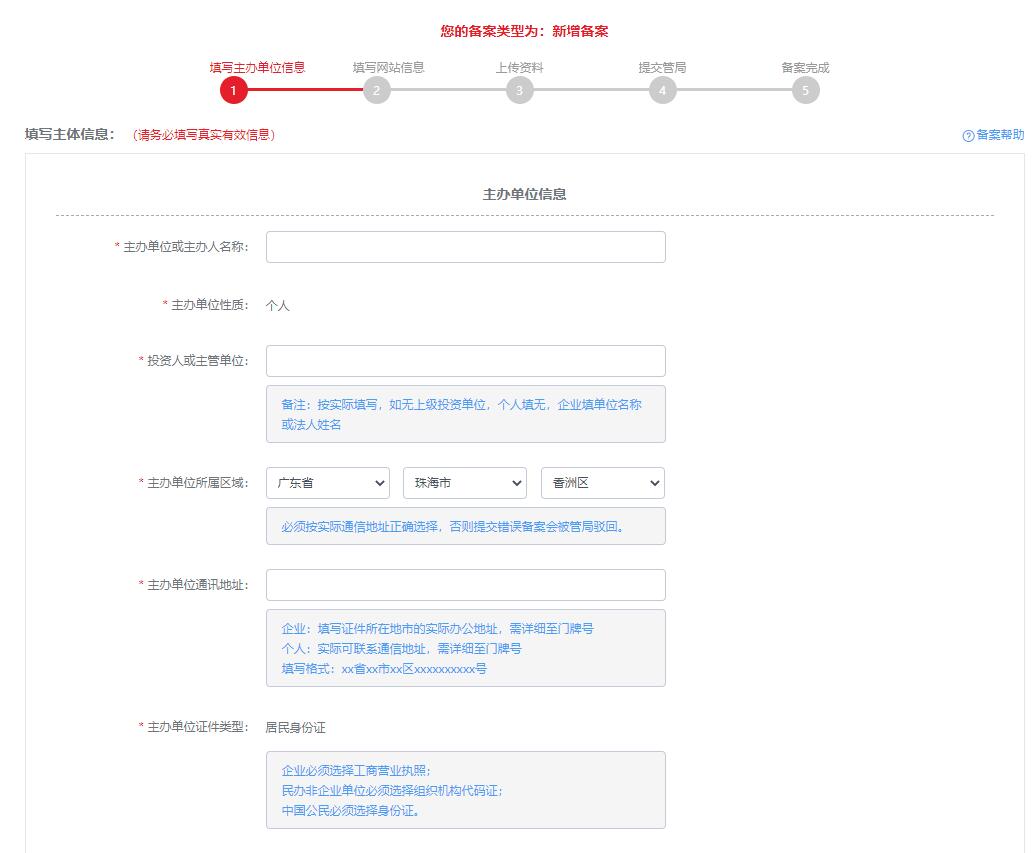
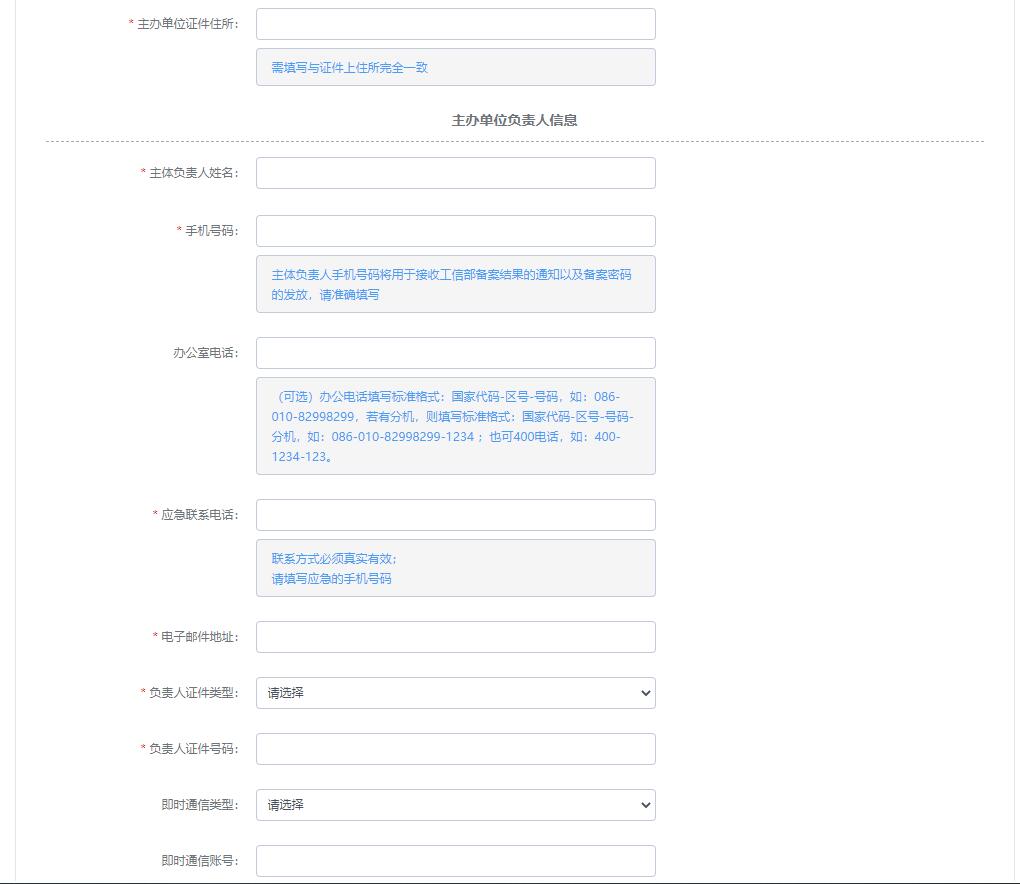
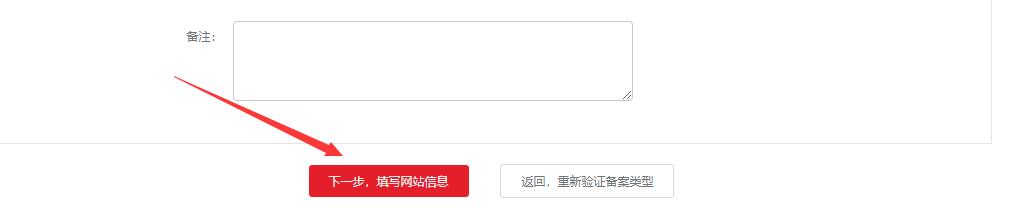 4、填写网站信息:
1)如不需添加多个网站信息,填写完成请直接点击“ 下一步 ”
2)如需添加多个网站,在一个网站信息填写完后,单击 “ 保存,继续添加网站 ”
4、填写网站信息:
1)如不需添加多个网站信息,填写完成请直接点击“ 下一步 ”
2)如需添加多个网站,在一个网站信息填写完后,单击 “ 保存,继续添加网站 ”
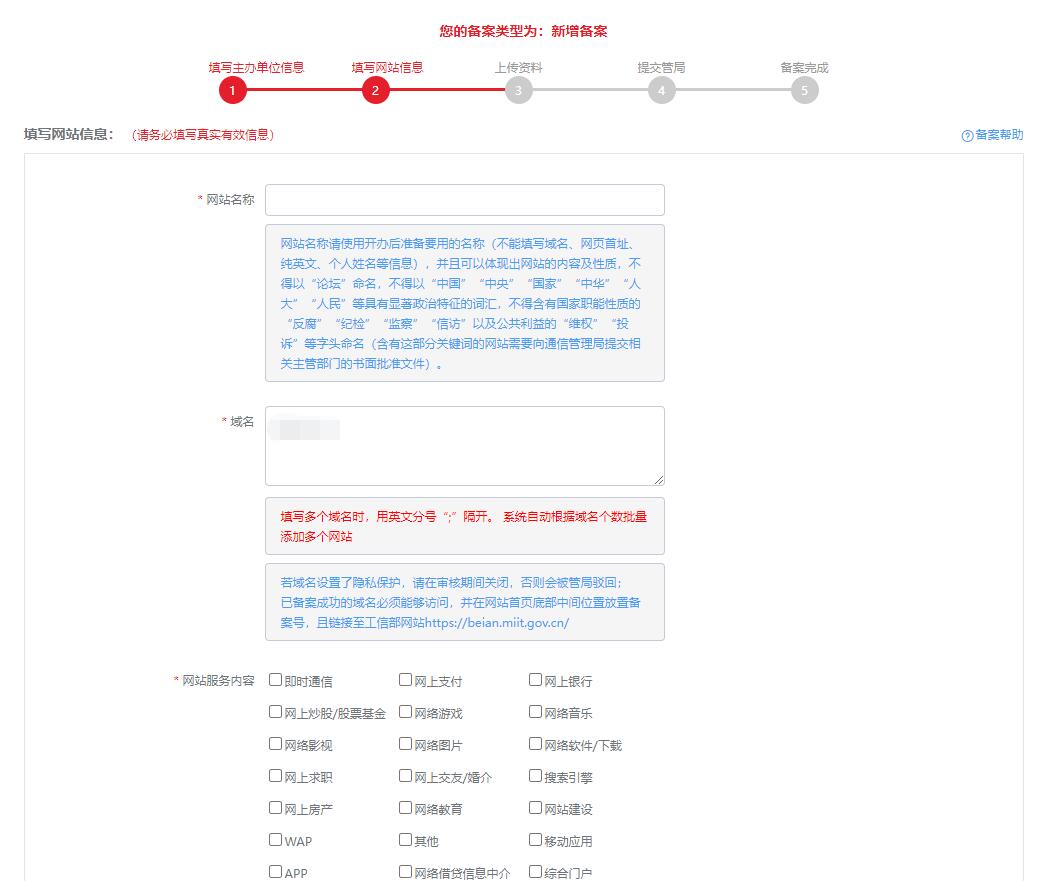
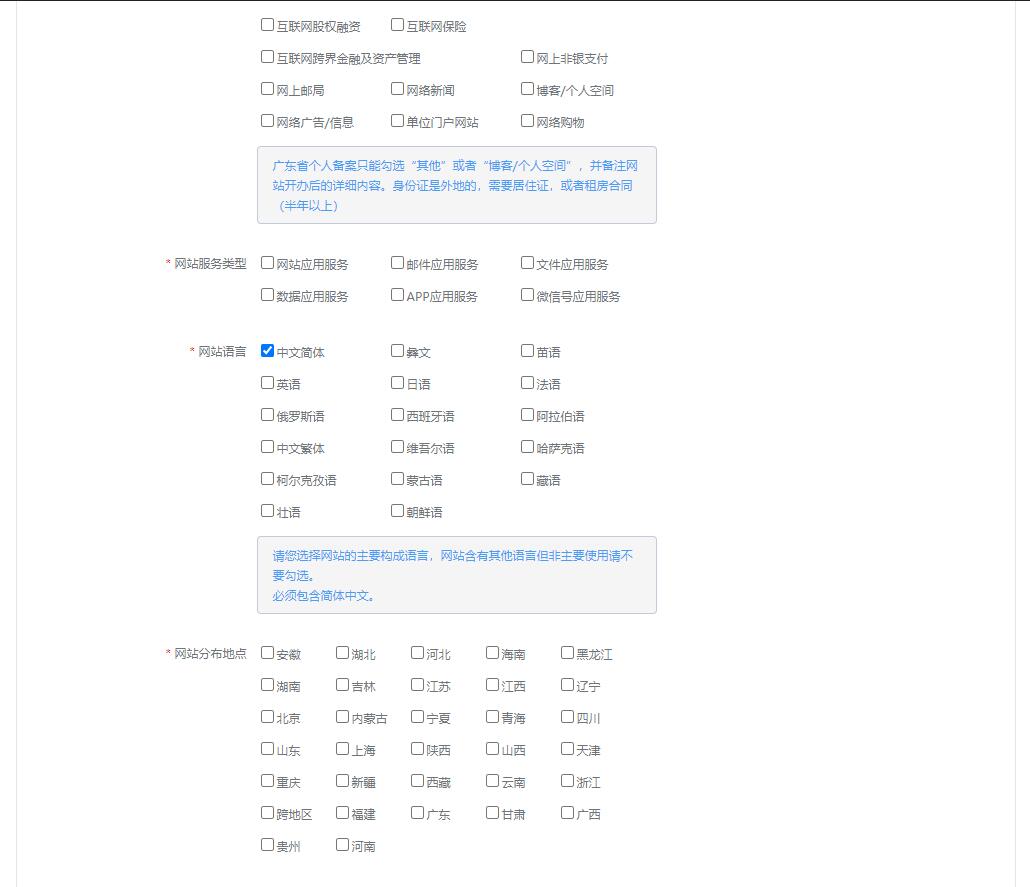
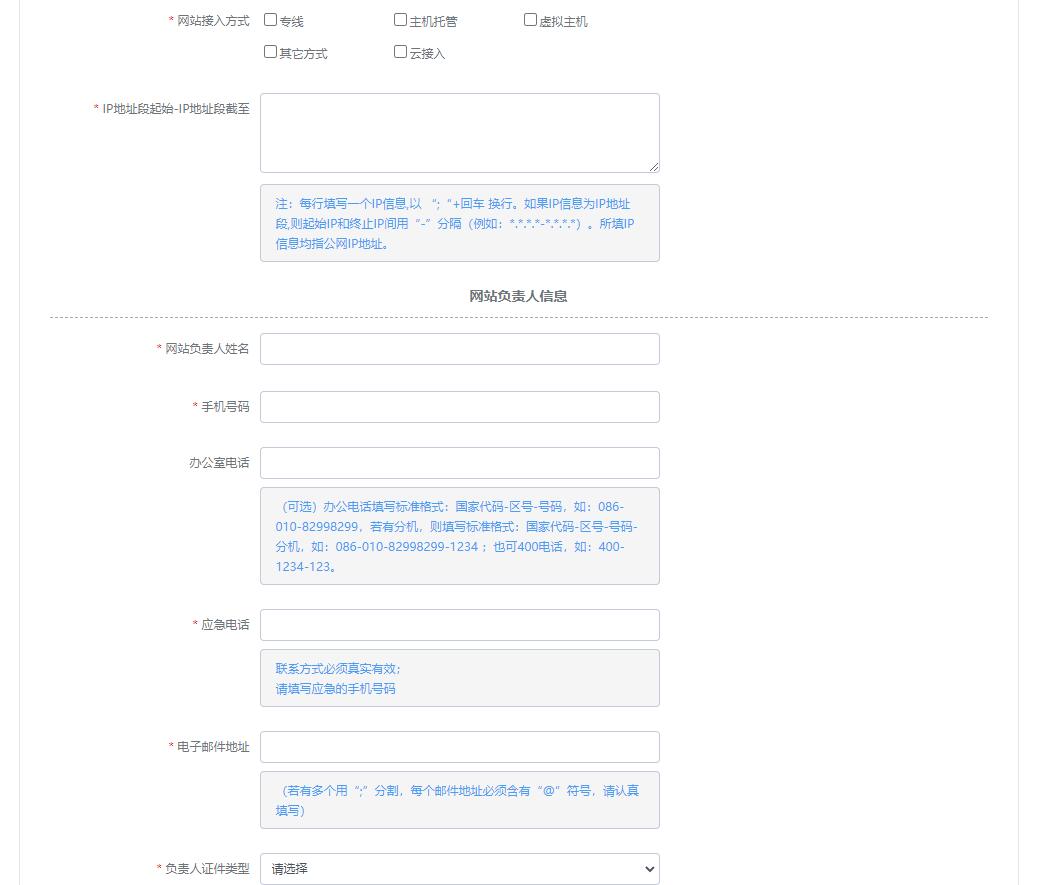
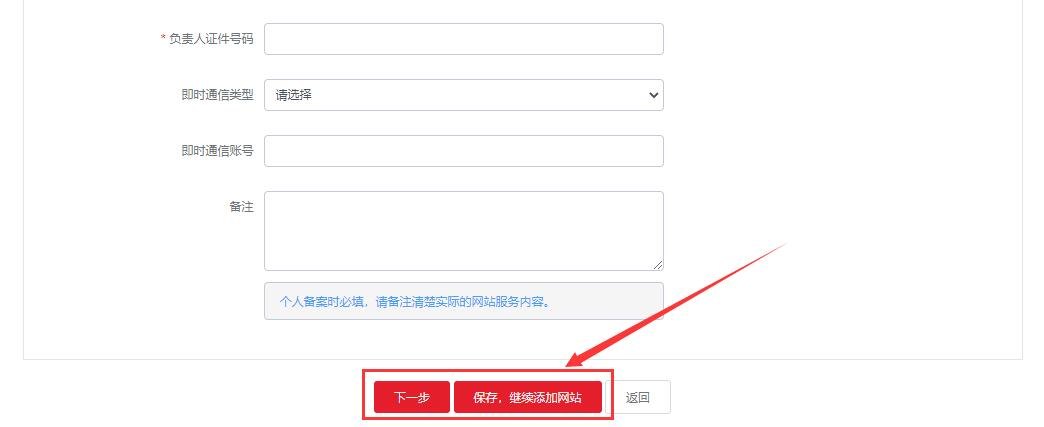 5、选择手机上传还是PC(电脑)证件图片,建议选择微信扫描二维码,上传证件,手机操作更智能高效,通常能够缩短ICP备案时间。
5、选择手机上传还是PC(电脑)证件图片,建议选择微信扫描二维码,上传证件,手机操作更智能高效,通常能够缩短ICP备案时间。
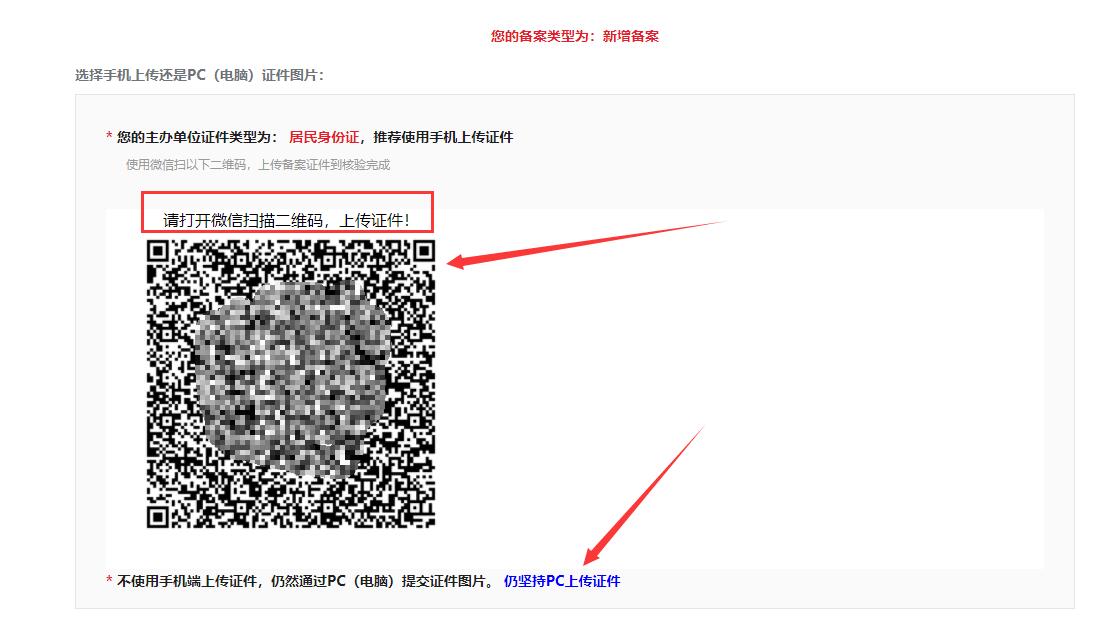 1)手机上传证件图片,扫码后点击“开始核验”,进行备案证件真实性验证操作。先拍摄网站负责人身份证国徽面的照片后再拍摄身份证人像面,拍摄完并上传验证身份证信息真实性后点下一步,确认提交身份证信息。
1)手机上传证件图片,扫码后点击“开始核验”,进行备案证件真实性验证操作。先拍摄网站负责人身份证国徽面的照片后再拍摄身份证人像面,拍摄完并上传验证身份证信息真实性后点下一步,确认提交身份证信息。
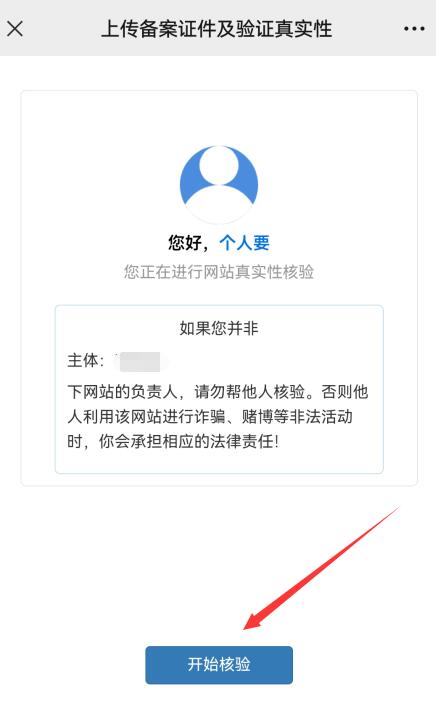
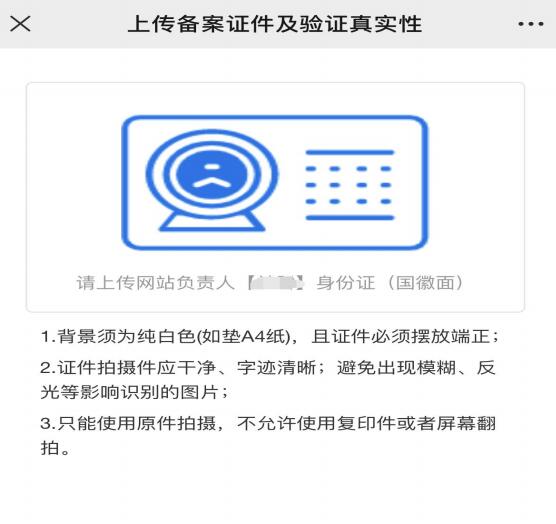
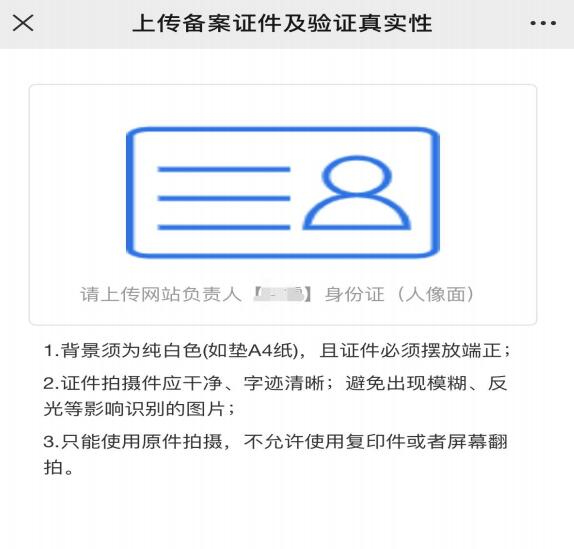
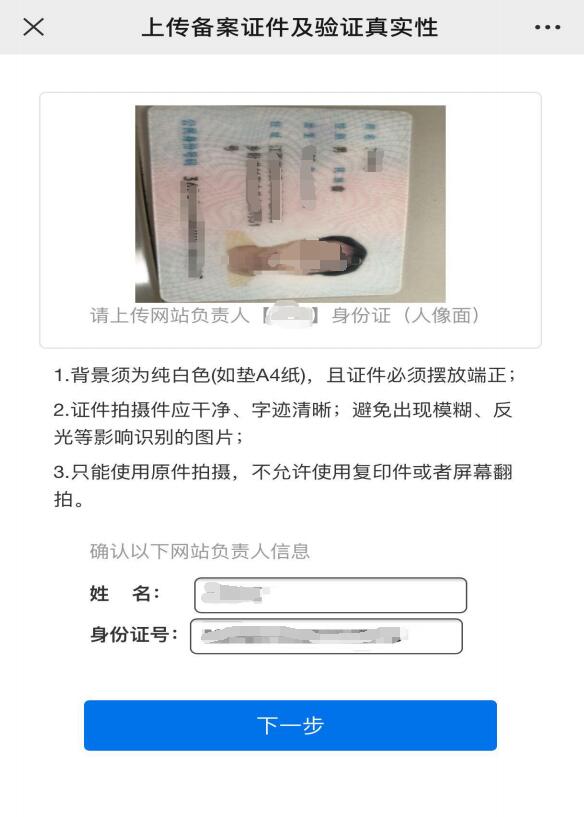
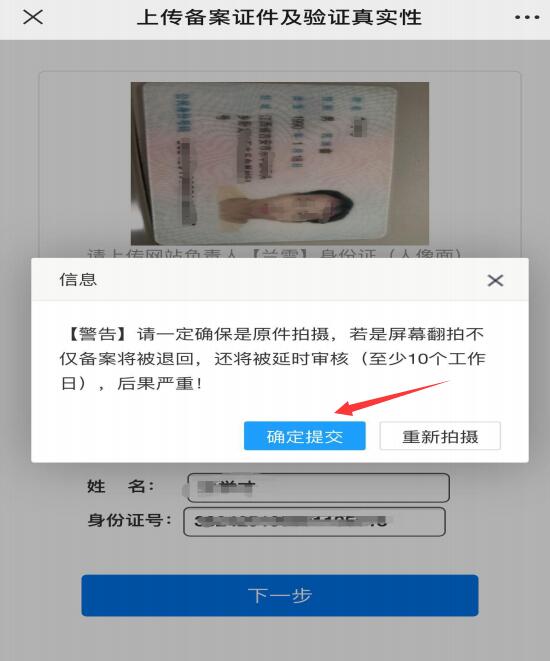 2)确认身份证信息后进行真人活体核验,“获取验证码”–记住了,开始录制,用普通话清晰读出获取的4个数字验证码,读验证码时吐字清晰,读完为3-5秒为最佳,读时手机和人尽量固定不晃动。
2)确认身份证信息后进行真人活体核验,“获取验证码”–记住了,开始录制,用普通话清晰读出获取的4个数字验证码,读验证码时吐字清晰,读完为3-5秒为最佳,读时手机和人尽量固定不晃动。
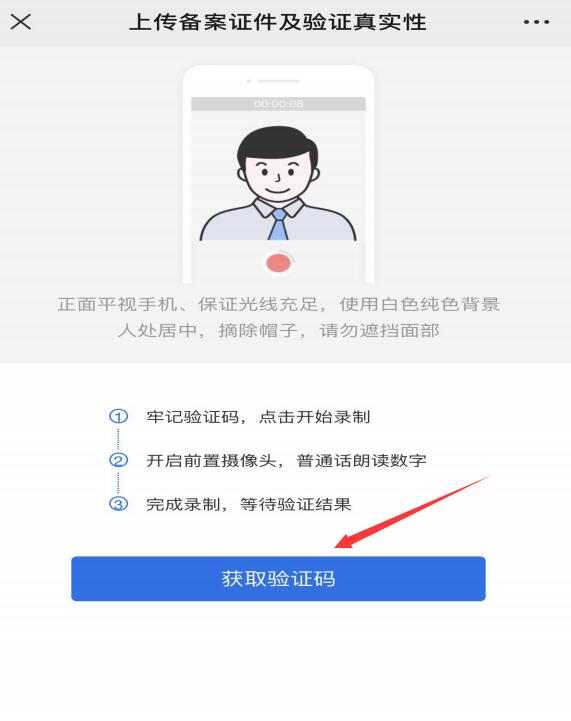
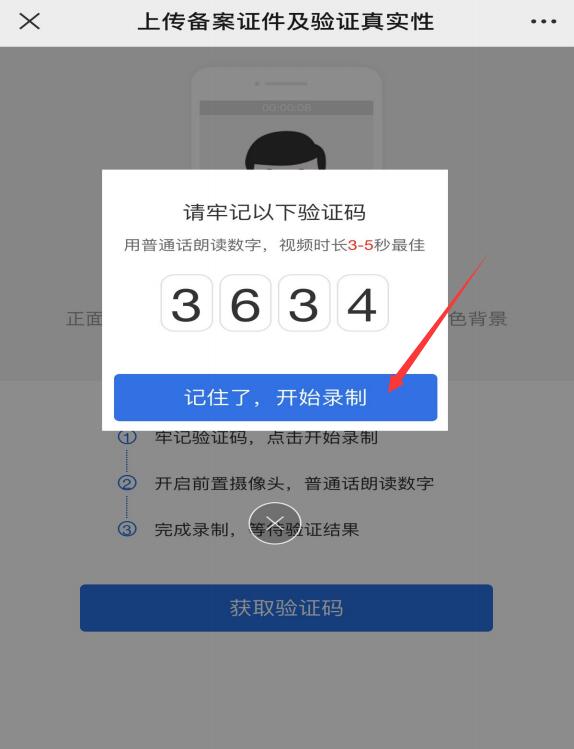
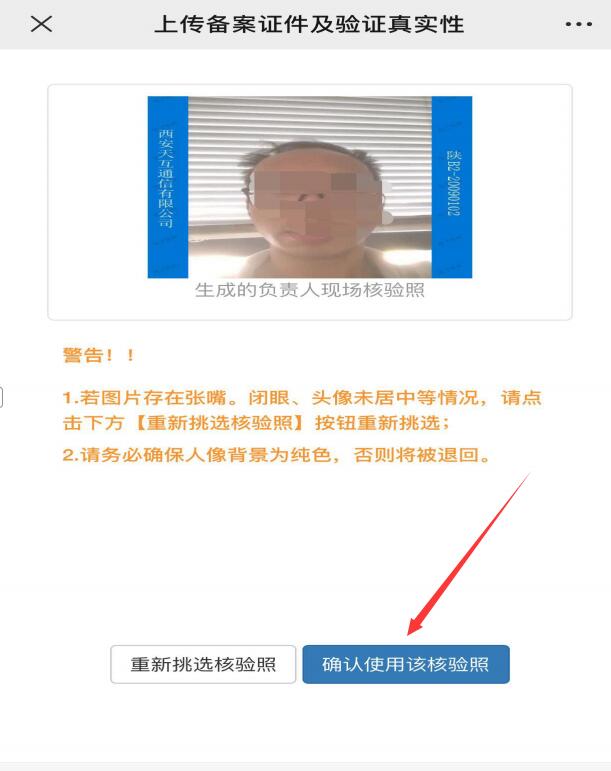 3)信息无误后点击“确认使用该和验照”,查看最后验证结果,勾选承诺信息真实性,点击“下一步”。
3)信息无误后点击“确认使用该和验照”,查看最后验证结果,勾选承诺信息真实性,点击“下一步”。
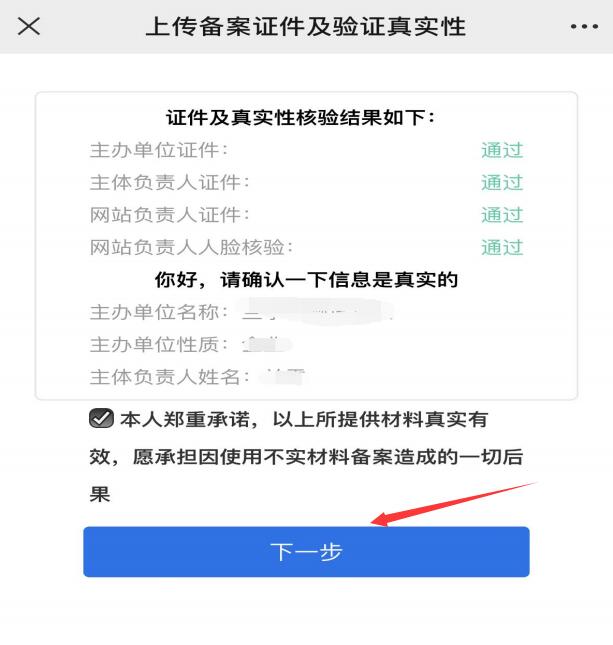 4)证件真实性验证通过后提示短信验证重要性。
4)证件真实性验证通过后提示短信验证重要性。
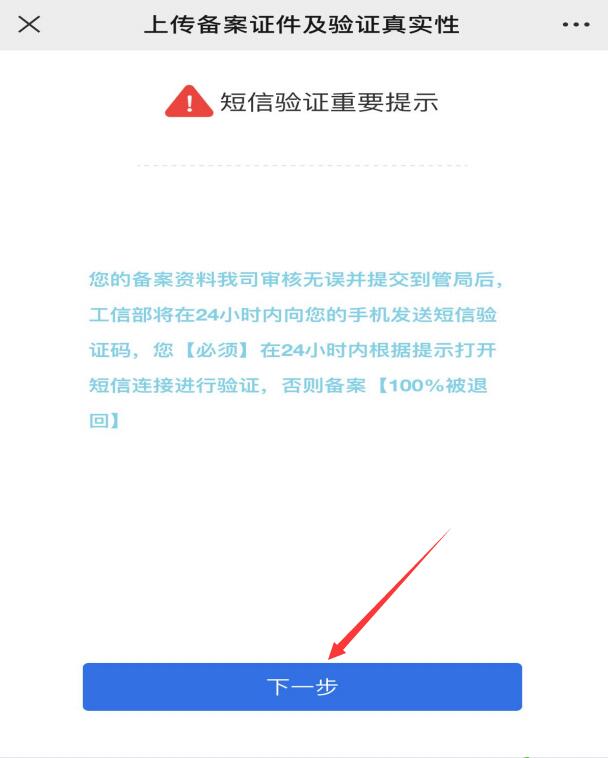 5)下一步后提示电子核验完毕,点击左上角的“×”关闭核验。
5)下一步后提示电子核验完毕,点击左上角的“×”关闭核验。
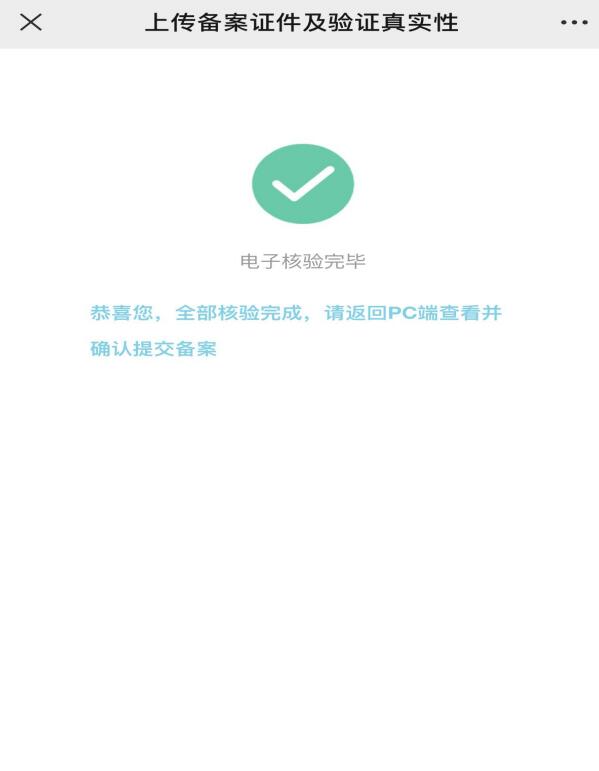 二、企业网站无纸化核验
1、控制中心–备案中心–进入ICP备案系统。前面操作步骤与个人无纸化核验的1、2、3、4、5一样。
2、微信扫码后进行备案证件真实性验证,拍摄主办单位证件。核验主办单位证件真实性后检查OCR后的信息与实际信息是否一致,信息一致后点击“确定提交”。
二、企业网站无纸化核验
1、控制中心–备案中心–进入ICP备案系统。前面操作步骤与个人无纸化核验的1、2、3、4、5一样。
2、微信扫码后进行备案证件真实性验证,拍摄主办单位证件。核验主办单位证件真实性后检查OCR后的信息与实际信息是否一致,信息一致后点击“确定提交”。
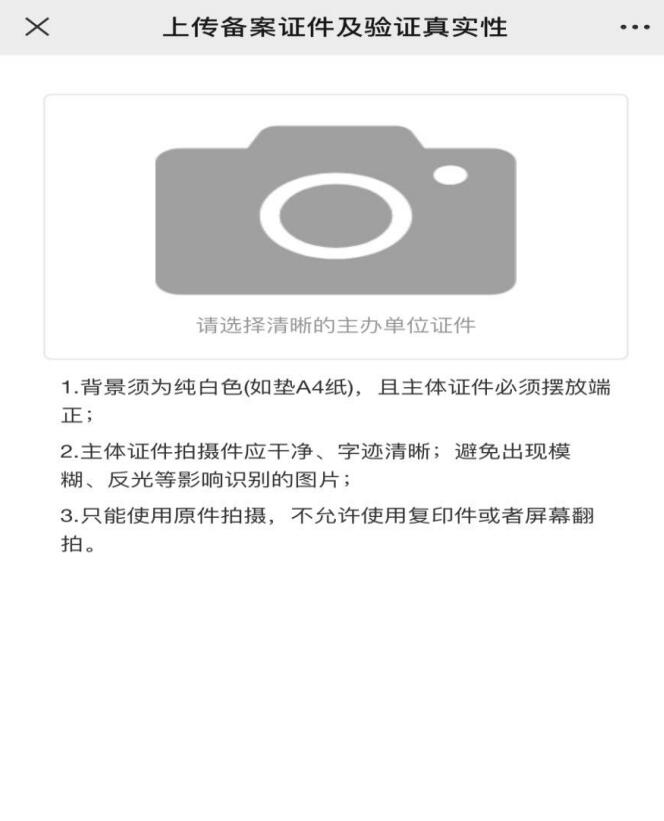
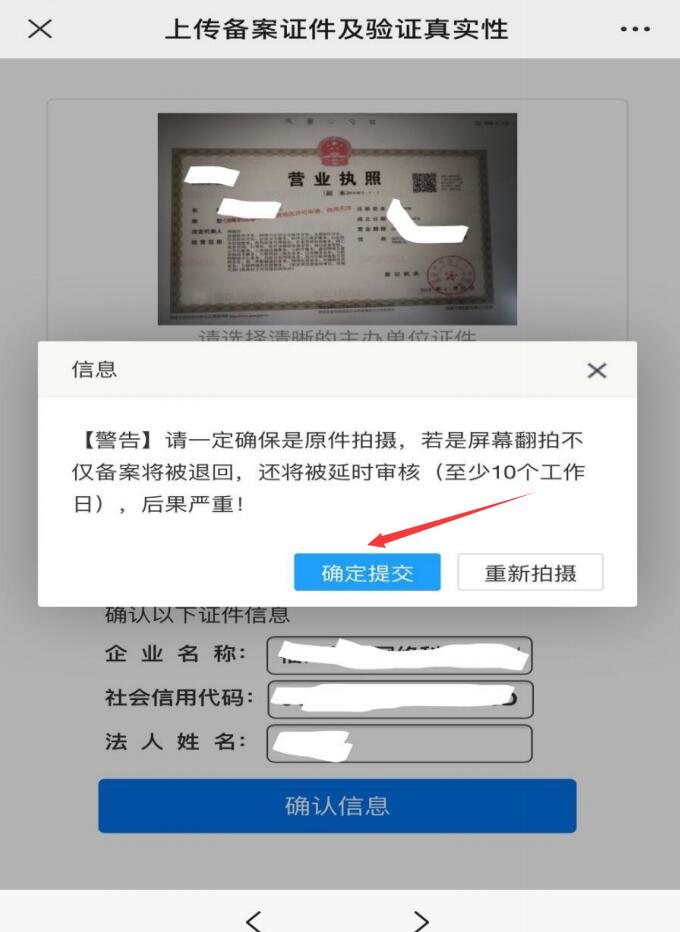 3、拍摄并上传主体负责人身份证国徽面,拍摄并上传主体负责人身份证人像面。拍摄完并上传验证身份证信息真实性后确认提交身份证信息。
3、拍摄并上传主体负责人身份证国徽面,拍摄并上传主体负责人身份证人像面。拍摄完并上传验证身份证信息真实性后确认提交身份证信息。
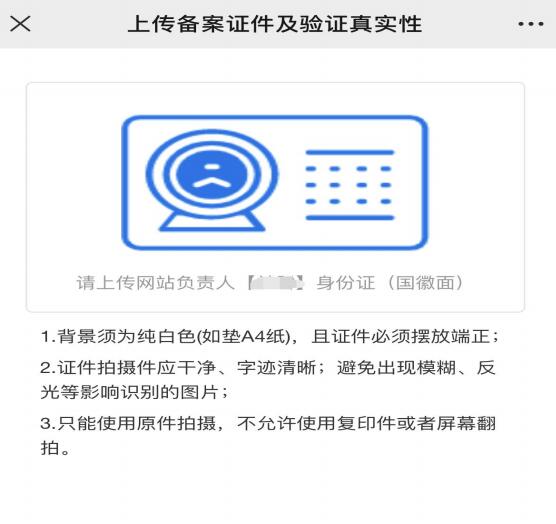
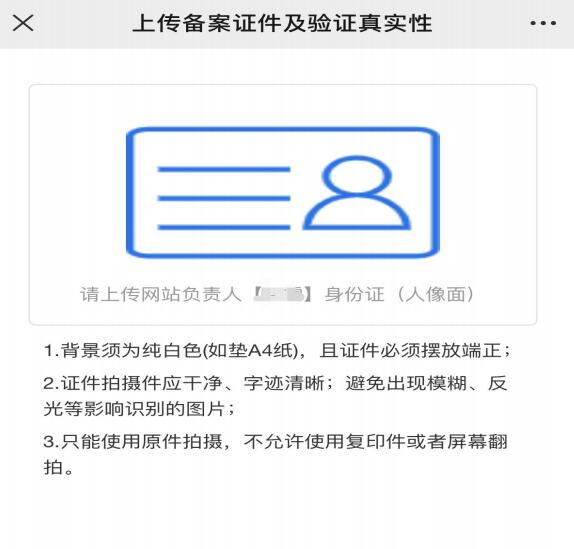
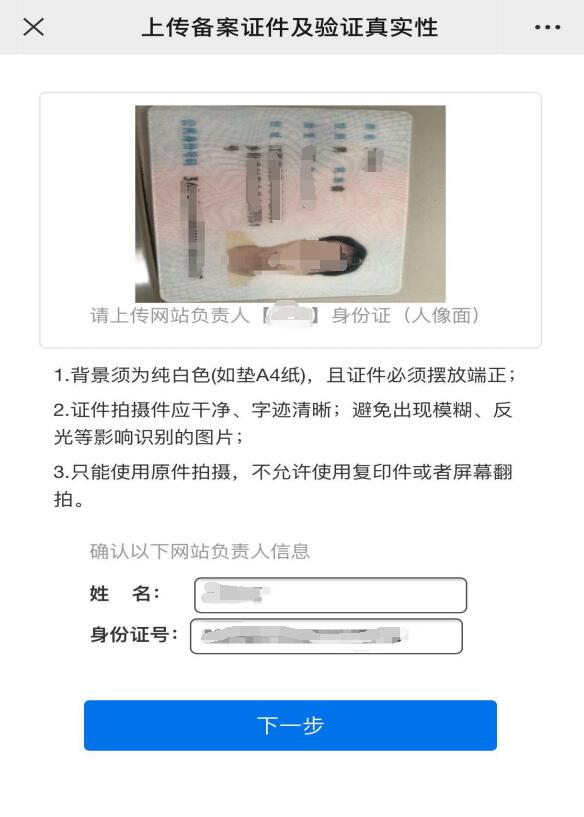
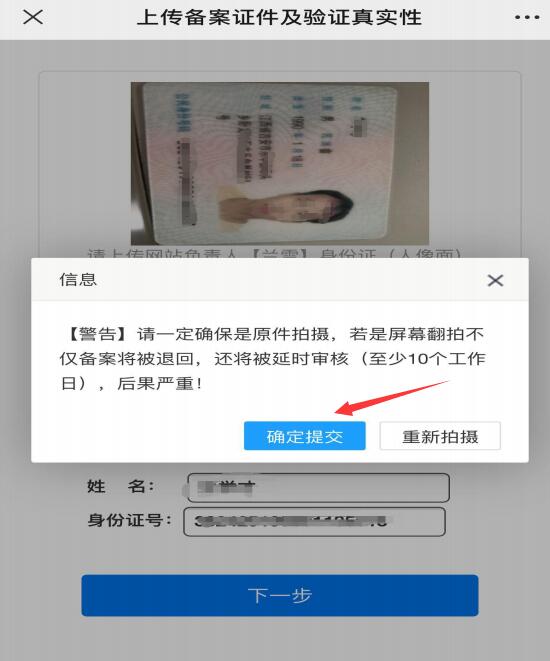 4、核验完主体负责人身份证,下一步进行网站负责人核验,拍摄网站负责人身份证国徽面的照片,拍摄并上传完身份证国徽面后拍摄身份证人像面。拍摄完并上传验证身份证信息真实性后确认提交身份证信息。
4、核验完主体负责人身份证,下一步进行网站负责人核验,拍摄网站负责人身份证国徽面的照片,拍摄并上传完身份证国徽面后拍摄身份证人像面。拍摄完并上传验证身份证信息真实性后确认提交身份证信息。
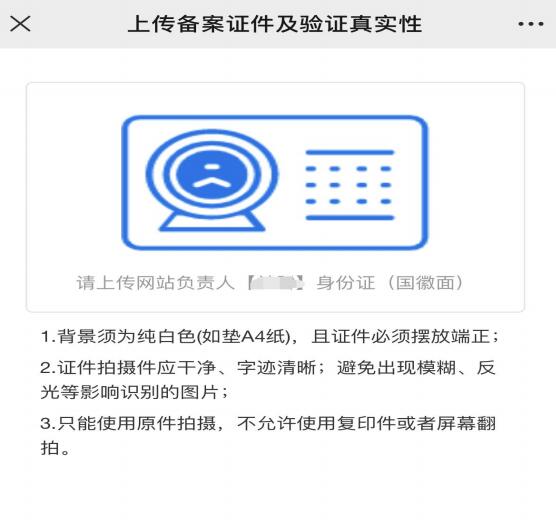

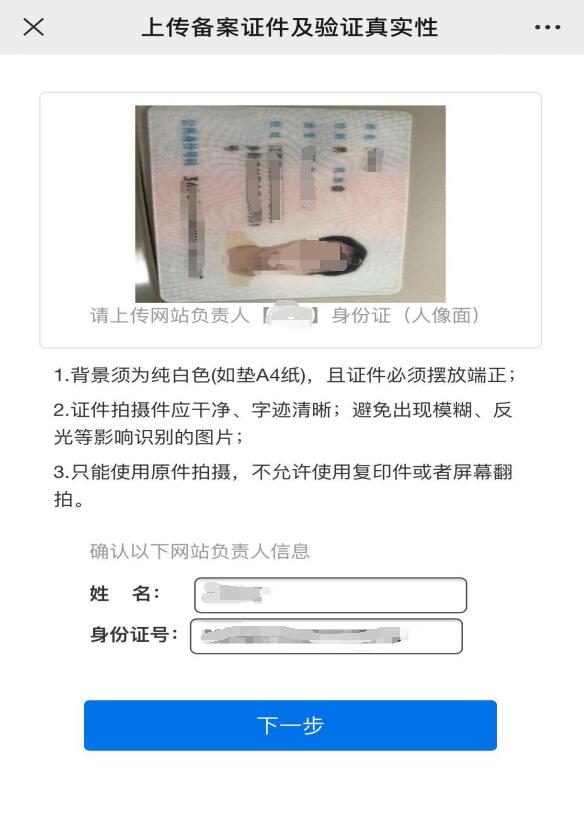
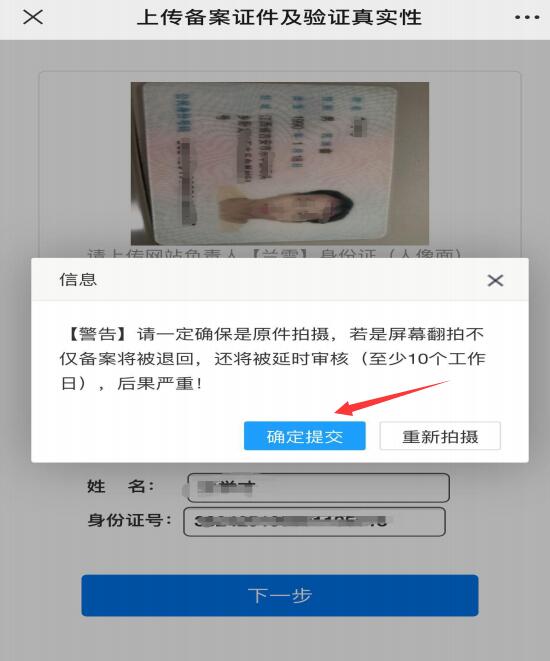 5、确认身份证信息后进行真人活体核验,录制视频,用普通话清晰读出获取的4个数字验证码,读验证码时吐字清晰,读完为3-5秒为最佳,读时手机和人尽量固定不晃动。信息无误后点击“确认使用该和验照”,查看最后验证结果,勾选承诺信息真实性,点击“下一步”
5、确认身份证信息后进行真人活体核验,录制视频,用普通话清晰读出获取的4个数字验证码,读验证码时吐字清晰,读完为3-5秒为最佳,读时手机和人尽量固定不晃动。信息无误后点击“确认使用该和验照”,查看最后验证结果,勾选承诺信息真实性,点击“下一步”
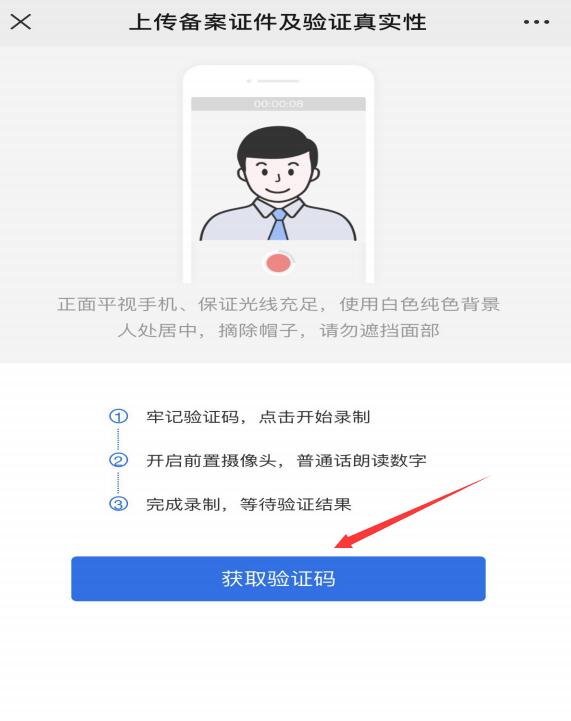
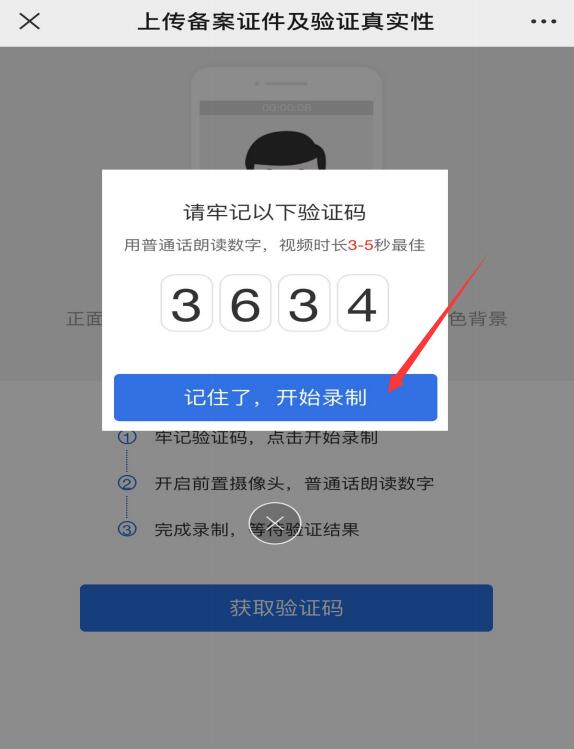
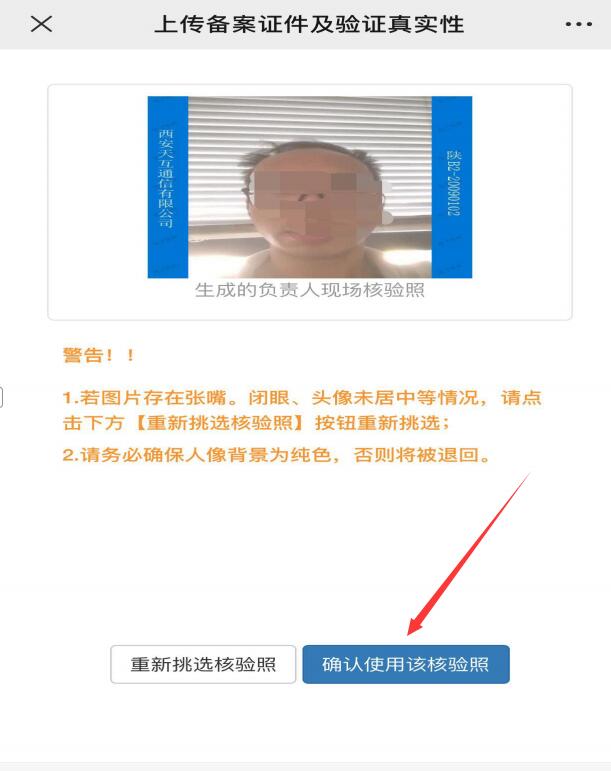
 6、证件真实性验证通过后提示短信验证重要性,下一步后提示电子核验完毕,点击左上角的“×”关闭核验。
6、证件真实性验证通过后提示短信验证重要性,下一步后提示电子核验完毕,点击左上角的“×”关闭核验。
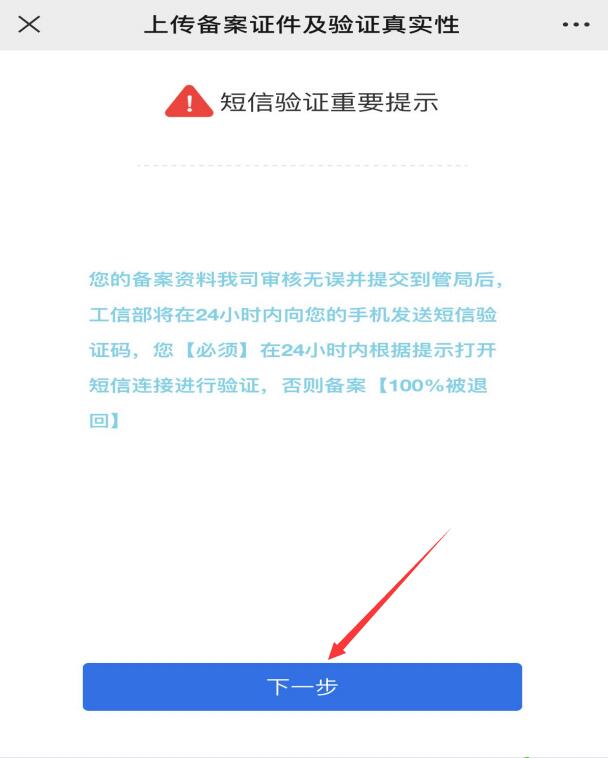
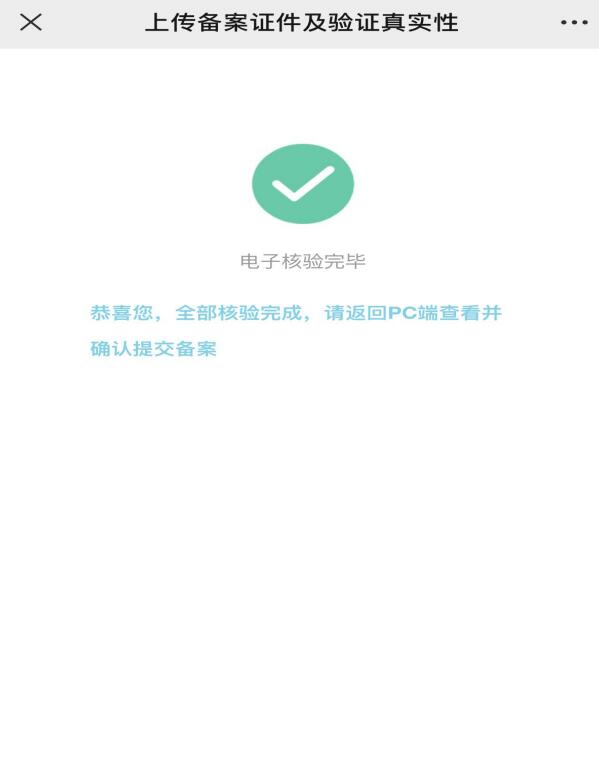 7、电子核验完毕后(确保所有信息及资料正确完整),回到PC端请点击右上角“管理首页”—-“提交管理员审核”。
7、电子核验完毕后(确保所有信息及资料正确完整),回到PC端请点击右上角“管理首页”—-“提交管理员审核”。
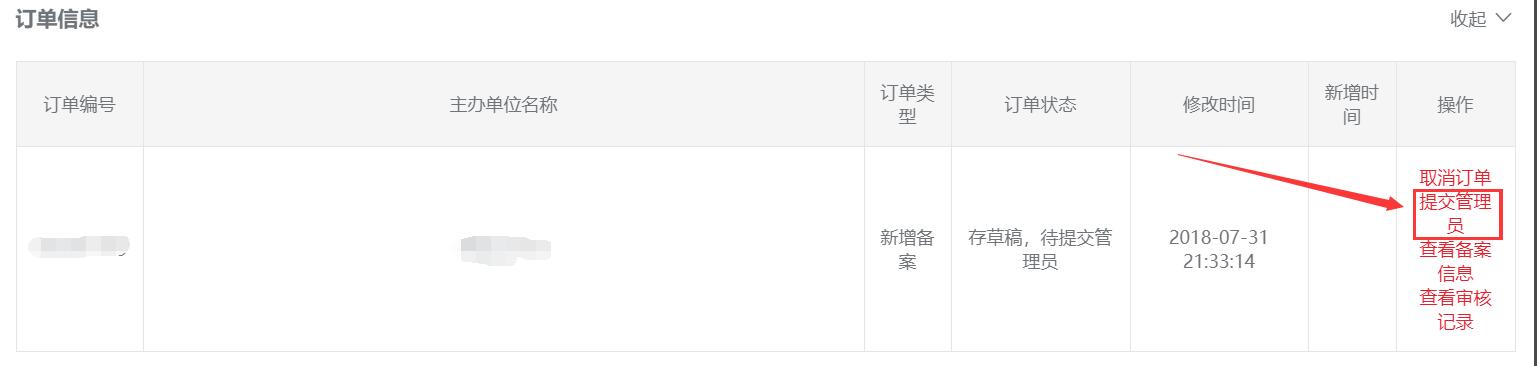 8、您的备案信息提交后,管理员将在1-2个工作日内进行初审,审核结果将以短信形式通知。 (审核期间如遇到问题,我们会拨打您备案信息中的联系电话进行沟通,请保持电话畅通)
8、您的备案信息提交后,管理员将在1-2个工作日内进行初审,审核结果将以短信形式通知。 (审核期间如遇到问题,我们会拨打您备案信息中的联系电话进行沟通,请保持电话畅通)
9、备案信息初审通过后,我们会将您的备案申请提交至管局审核,审核结果将以短信及邮件形式通知。